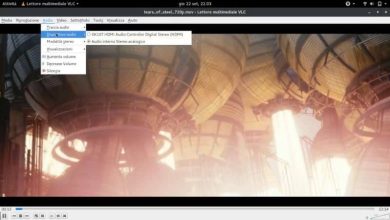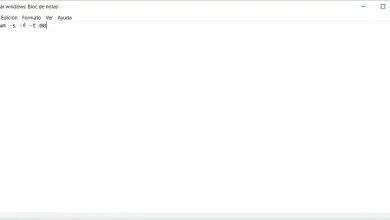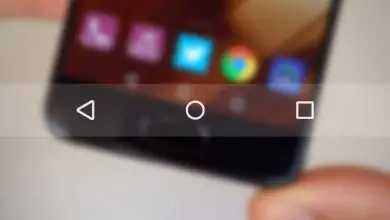Come bloccare temporaneamente la tastiera del computer con una scorciatoia in Windows

Come bloccare temporaneamente la tastiera in Windows
Il sistema operativo più utilizzato di oggi ha molte funzioni e caratteristiche utili. Di tanto in tanto, gli sviluppatori forniscono a questo software nuove funzioni per soddisfare le esigenze della comunità. Questa adattabilità e impegno nei confronti dell’utente ha permesso a Windows e ai suoi sviluppatori di detenere il titolo di sistema operativo più popolare.
In effetti, le versioni precedenti del sistema operativo Windows sono ancora in uso in tutto il mondo oggi. Questo perché alcune versioni sono ancora supportate dal team Microsoft.
Tuttavia, oggi non esiste un’applicazione nativa o una scorciatoia per bloccare temporaneamente la tastiera del computer. Per questo è necessario scaricare un programma di terze parti.
Tuttavia, siamo fiduciosi che nei futuri aggiornamenti Microsoft includerà questa funzionalità molto richiesta in Windows 10. Al momento, ti mostreremo i 4 migliori programmi per bloccare temporaneamente la tastiera in Windows.

Le migliori app per bloccare temporaneamente la tastiera in Windows
Prima di presentare le applicazioni, dovresti sapere che tutti i programmi di questo tipo hanno il loro tallone d’Achille. Poiché non sono installati nativamente, possono essere disabilitati entrando nel task manager tramite la combinazione di tasti CTRL + ALT + Canc. Ricorda inoltre che non solo puoi disattivare determinate applicazioni dal task manager, ma puoi anche personalizzarle a tuo piacimento.
Pertanto, dovresti presumere che chiunque voglia usare il tuo computer mentre è bloccato non abbia molte conoscenze tecniche. Dopo queste informazioni preliminari, vi presentiamo le applicazioni.
Blocco bambini
Appositamente progettato in modo che i bambini non possano utilizzare il computer senza il consenso dei genitori, Child Lock funziona anche per impedire a persone indesiderate di accedere alle nostre informazioni. Per usarlo, devi prima scaricarlo e installarlo.
Fatto ciò, il programma è molto facile da usare e configurare. Si compone di 4 opzioni:
- Blocco automatico. Serve per impostare un blocco automatico della tastiera dopo un certo periodo di inattività. Questo può essere precedentemente impostato dall’utente.
- Blocca. Questa opzione blocca istantaneamente sia la tastiera che il mouse. Per impostazione predefinita, la scorciatoia da tastiera è Maiusc + ALT + Fine, ma può essere riconfigurata.
- Blocca Win Ctrl. Con esso puoi bloccare esclusivamente i tasti CTRL, ALT e Windows.
- Consenti solo. Consente di bloccare un singolo metodo di input, tastiera o mouse.
KidKeyLock

Questa applicazione è molto versatile. Con esso puoi bloccare completamente il mouse o selezionare uno dei due pulsanti. Consente inoltre di bloccare sia la tastiera che solo i tasti desiderati. Inoltre, è possibile impostare una password per accedere all’applicazione.
Quando scarichi, installi e avvii l’applicazione per la prima volta, ti verrà chiesto di impostare una password per accedere nuovamente. Ne richiederà anche uno per chiuderlo. Successivamente, puoi definire quale dei metodi di input sopra descritti vuoi bloccare con la password che hai inserito.
KeyFreeze
Questa è l’opzione più semplice da utilizzare e configurare. Dopo averlo installato, eseguirlo avvierà l’applicazione in una piccola finestra composta da un singolo pulsante. Premendolo puoi bloccare istantaneamente sia la tastiera che il mouse. Puoi anche sapere come cambiare la tastiera su Android.
Blocco tastiera
Infine, c’è il programma più semplice. È così compatto che non ha nemmeno bisogno di essere installato, poiché si presenta sotto forma di eseguibile. Ma non va sottovalutato per le sue ridotte dimensioni, in quanto questo strumento è potente e funzionale come gli altri.
All’avvio dell’applicazione, la tastiera si bloccherà automaticamente. La password predefinita impostata per lo sblocco è cake, ma può essere modificata nelle impostazioni. Va notato che mentre il programma è in esecuzione, il mouse sarà in grado di spostarsi sullo schermo, ma non può essere utilizzato perché quando viene cliccato non eseguirà alcuna azione.